To ustawienie otwiera dostęp do plików osobistych bezpośrednio w Eksploratorze plików Quad, zapewniając łatwą w użyciu alternatywę dla eksploratora plików wbudowanego w system Windows.
Aby aktywować tę opcję, proszę sprawdzić menu.:
▶ Menü ▶ D&odatki ▶ Q-Dir jako domyślna przeglądarka ▶ Moje dokumenty
▶ **Korzyści korzystania z Q-Dir jako domyślnej przeglądarki/eksploratora plików dla folderu „Moje dokumenty”**
▶ **Przykładowe scenariusze użycia:**
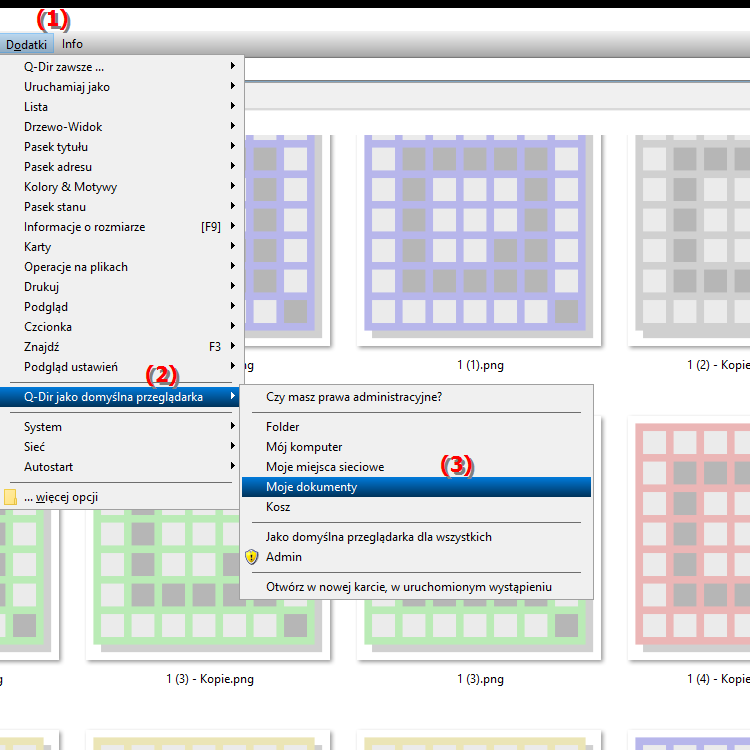
**Korzyści korzystania z Q-Dir jako domyślnej przeglądarki/eksploratora plików dla folderu „Moje dokumenty”**
Używanie Q-Dir jako domyślnej przeglądarki plików zapewnia scentralizowane zarządzanie i szybki dostęp do danych osobowych i dokumentów. To znacznie poprawia komfort użytkowania, ponieważ użytkownicy mogą korzystać z potężnych funkcji Q-Dir, takich jak: Np.:-
Widok w wielu oknach: Eksplorator plików Quad umożliwia przeglądanie wielu folderów jednocześnie, co ułatwia porównywanie i organizowanie plików.
- Funkcja „przeciągnij i upuść”: pliki można szybko przenosić lub kopiować między różnymi folderami bez konieczności przełączania przeglądarek.
- Dostosowywane widoki: Użytkownicy mogą dostosowywać wyświetlanie plików zgodnie ze swoimi preferencjami, np.: B. wybierając miniatury, listy lub szczegółowe widoki.
- Wbudowane funkcje: Q-Dir oferuje dodatkowe funkcje, takie jak dodawanie ulubionych, tworzenie skrótów szybkiego dostępu i zaawansowane możliwości wyszukiwania.
▶ Pytania użytkowników z odpowiedziami, Windows, Eksplorator plików, ustaw Q-Dir dla moich własnych plików:
**Przykładowe scenariusze użycia:**
1. Zarządzanie plikami: Użytkownicy mogą wyświetlać różne foldery obok siebie, aby szybko przenosić lub kopiować dokumenty, np. organizować pliki służbowe i osobiste.
2. Szybki dostęp do często używanych plików: Korzystając z Q-Dir, użytkownicy mogą zapisywać najczęściej używane dokumenty i foldery jako ulubione i mieć do nich szybki dostęp.
3. Porównanie zawartości plików: Jeśli użytkownicy mają podobne pliki w różnych folderach, mogą porównać je obok siebie w widoku wielu okien, aby wybrać lub połączyć najlepsze wersje.
4. Optymalizacja przepływu pracy: Dostosowując interfejs użytkownika Q-Dir, użytkownicy mogą zoptymalizować swój osobisty przepływ pracy, co jest szczególnie korzystne podczas pracy nad dużymi projektami.
Pytania użytkowników z odpowiedziami, Windows, Eksplorator plików, ustaw Q-Dir dla moich własnych plików:
1. Pytanie: Jak ustawić Q-Dir jako domyślny eksplorator plików w Moich plikach w systemie Windows?
Odpowiedź: Aby ustawić Q-Dir jako domyślny eksplorator plików w systemie Windows, otwórz Ustawienia systemu Windows, przejdź do opcji Aplikacje domyślne i poszukaj opcji Przeglądarka plików. Z listy dostępnych aplikacji wybierz Q-Dir. Spowoduje to otwarcie dostępu do folderu „Moje dokumenty” bezpośrednio w Q-Dir, umożliwiając bardziej przyjazne dla użytkownika zarządzanie plikami.
2. Pytanie: Jakie są zalety Eksploratora plików Quad w porównaniu z wbudowanym Eksploratorem plików systemu Windows?
Odpowiedź: Quad File Explorer oferuje wiele korzyści, w tym możliwość przeglądania wielu folderów jednocześnie, co znacznie ułatwia zarządzanie plikami. Q-Dir posiada również konfigurowalny interfejs, zaawansowane funkcje wyszukiwania oraz możliwość łatwego przeciągania i upuszczania plików, zwiększając wydajność podczas pracy z plikami osobistymi i zawodowymi.
3. Pytanie: Czy mogę używać Q-Dir również do zarządzania folderami sieciowymi w systemie Windows?
Odpowiedź: Tak, Q-Dir obsługuje zarządzanie folderami sieciowymi i umożliwia łatwe zarządzanie plikami z różnych lokalizacji sieciowych. Centralnie zarządzając zasobami sieciowymi w Q-Dir, możesz usprawnić przepływ pracy i uprościć nawigację pomiędzy plikami lokalnymi i sieciowymi.
4. Pytanie: Które funkcje Q-Dir pomagają mi efektywniej organizować pliki?
Odpowiedź: Q-Dir oferuje kilka przydatnych funkcji pozwalających efektywnie organizować pliki. Obejmują one tworzenie ulubionych często używanych folderów, możliwość porównywania folderów obok siebie oraz konfigurowalne widoki, które pomagają przeglądać pliki według typu, rozmiaru lub daty. Funkcje te umożliwiają bardziej wydajne i przyjazne dla użytkownika zarządzanie plikami.
5. Pytanie: Jak mogę w pełni wykorzystać funkcję wielu okien Q-Dir do zarządzania moimi plikami w systemie Windows?
Odpowiedź: Aby w pełni wykorzystać funkcję wielu okien Q-Dir, otwórz wiele instancji programu i przeciągnij okna do żądanych pozycji. Umożliwia to jednoczesne przeglądanie różnych folderów, co jest szczególnie przydatne, gdy chcesz przenieść lub porównać pliki z jednego folderu do drugiego. Ta funkcja znacznie zwiększa wydajność.
6. Pytanie: Czy w Q-Dir istnieją specjalne skróty klawiaturowe, które ułatwiają mi pracę z Eksploratorem plików w systemie Windows?
Odpowiedź: Tak, Q-Dir oferuje wiele skrótów klawiaturowych, które ułatwiają korzystanie z Eksploratora plików w systemie Windows. Przykłady obejmują skróty klawiaturowe umożliwiające otwieranie ulubionych, przełączanie między różnymi widokami oraz szybkie kopiowanie lub przenoszenie plików. Dzięki tym skrótom możesz pracować szybciej i wydajniej.
7. Pytanie: Jak mogę dostosować Q-Dir do moich specyficznych potrzeb podczas pracy z plikami w systemie Windows?
Odpowiedź: Q-Dir umożliwia liczne opcje dostosowywania, w tym zmianę układu, wybór opcji widoku i tworzenie własnych ulubionych. Dodatkowo możesz spersonalizować interfejs użytkownika, aby stworzyć środowisko pracy odpowiadające Twoim unikalnym potrzebom podczas zarządzania plikami w systemie Windows.
8. Pytanie: Jakie są opcje szybkiego wyszukiwania i znajdowania plików w Q-Dir?
Odpowiedź: W Q-Dir możesz skorzystać ze zintegrowanej funkcji wyszukiwania, aby szybko znaleźć pliki. Możesz wyszukiwać według nazwy pliku, typu, a nawet określonej zawartości pliku. Dodatkowo Q-Dir obsługuje filtrowanie wyników wyszukiwania w celu szybszej identyfikacji odpowiednich plików, co znacznie ułatwia zarządzanie danymi.
9. Pytanie: Czy mogę używać Q-Dir na starszych wersjach systemu Windows i czy są jakieś ograniczenia?
Odpowiedź: Tak, Q-Dir może być używany w starszych wersjach systemu Windows, w tym Windows 7 i Windows 8.1. Istnieją jednak pewne ograniczenia dotyczące zgodności z niektórymi funkcjami dostępnymi w nowszych wersjach Eksploratora plików systemu Windows. Jednak w przeważającej części Q-Dir oferuje płynną obsługę i wiele przydatnych funkcji.
10. Pytanie: Jak mogę skutecznie zintegrować Q-Dir z moim przepływem pracy, aby usprawnić zarządzanie plikami w systemie Windows?
Odpowiedź: Aby skutecznie zintegrować Q-Dir ze swoim przepływem pracy, powinieneś zapoznać się z różnymi funkcjami programu, takimi jak: B. tworzenie ulubionych często używanych folderów i korzystanie z widoku wielu okien. Dostosuj interfejs do swoich potrzeb i korzystaj ze skrótów klawiaturowych, aby przyspieszyć nawigację. Wdrażając te strategie, możesz znacznie usprawnić zarządzanie plikami w systemie Windows.
Keywords: eksplorator, plik, tłumaczenie, pliki, standard, okna, przez, zestaw, oferty, zintegrowany, przyjazny dla użytkownika, przeglądarka plików, dostęp, wyjaśnienie, alternatywa, otwarte, osobiste, pytanie, własne, ustawienie, to, bezpośrednio , Windows 10, 11, 12, 7, 8.1